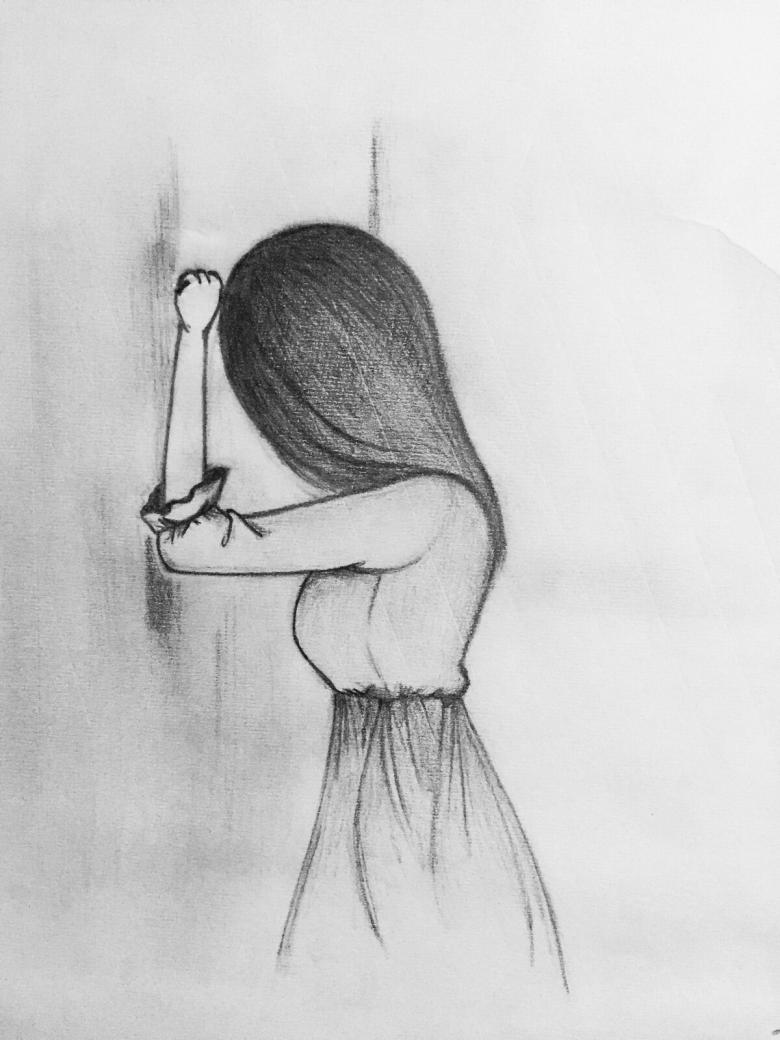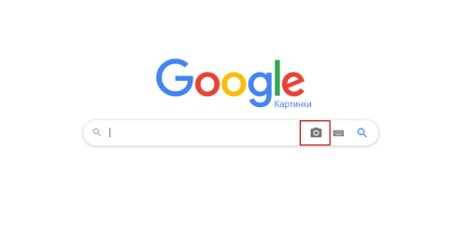Инструкция: как проверить фото на достоверность
Содержание:
- Шаг 1. Оригинальное ли это фото или нет?
- Что делать, если пишет фейк
- Проверяем картинку на уникальность онлайн
- Для чего создаются фейки?
- Как проверить картинку на уникальность?
- Как проверить картинку на уникальность через eTXT Антиплагиат?
- Как найти информацию по картинке, используя поисковики
- Программы для проверки уникальности картинок
- Как проверить картинку на уникальность: пошаговая инструкция
- Зачем нужно проверять картинку на уникальность?
- Как проверить фото, изображение и картинки на уникальность в Google
- Возраст страницы
- Как распространяются фейки
- Сервис TinEye, проверка фотографии на уникальность
- Обзор сервиса Яндекс Картинки
- Использовать обратный поиск изображений
- Как проверить логотип онлайн?
- Интересное вступление.
Шаг 1. Оригинальное ли это фото или нет?
Вдруг кто-то уже выкладывал его ранее? Проверяем через Google Image Search или TinEye. Google Image Search находит похожие изображения и позволяет отсортировать их по размеру и дате. TinEye дает возможность сравнить найденные картинки меж собой и также показывает размер файла и дату его появления в интернете.
Чем лучше размер изображения вы используете, тем больше вероятность, что быстрее наткнетесь на оригинал. Один из самых полезных плагинов для поиска по картинкам — плагин RevEye для Google Chrome и Firefox. С помощью него вы можете в два клика провести поиск по картинке с любой страницы в Сети по всем основным поисковым системам.
Как работет плагин RevEye
Возможно изображение, которое вы ищете, состоит из двух частей скомпонованных частей. Разделите изображение в любом графическом редакторе и ищите каждую часть. Изображение также могут зеркалить, поэтому попробуйте поменять его через графический редактор таким образом и заново провести поиск.
Проверить, насколько изображение подверглось цифровой обработке, можно через сайт Foto Forensics. Он находит «дорисованные» области на изображении или вставленные в него при редактировании. После обработки программа выдает фотографию, где редактируемые фрагменты будут выделяться на фоне других.
Важно читать подписи к фотографиям, поскольку у двух абсолютно идентичных изображений могут быть разные описания. Это один из наиболее распространенных методов создания фейков
Казахстанский кейс
Жители Восточно-Казахстанской области по сообщению портала “Новости Усть-Каменогорска и ВКО”в середине июля стали получать через Whatsapp фото градин и овец, убитых ими, с текстом, утверждающим, что это произошло в их местности.
Включаем внутреннего скептика и проверяем через Google Image Search.
Как мы видим, фото градин используется в событии, произошедшем также в июле, точнее 18 числа в Испании, где прошел град.
Другое фото, с убитыми овцами использовалось еще раньше – на агрегаторе изображений imgur оно датируется аж 2015 годом. Качество изображения там тоже оставляет желать лучшего и наводит на то, что файл также не является оригинальным.
Одним словом, катаклизм явно произошел вдалеке от Восточного Казахстана.
Что делать, если пишет фейк
Социальная сеть ВКонтакте позиционирует себя как ресурс, на котором у каждого человека есть личное пространство. Так что любой владелец профиля сможет защититься от вторжения фейковых пользователей, если пожелает. Как это сделать:
- Установите настройки приватности. При необходимости можно полностью закрыть доступ к своему аккаунту, оставив его только для друзей. Или запретить прием сообщений, просмотр фото и т.д.
- Если вам навязывается незнакомый человек, пишет гадости или навязчиво предлагает познакомиться, лучшим решением станет добавление его в черный список.
- Когда от фейка исходят угрозы (особенно в отношении детей и подростков), стоит обратиться в полицию. Сейчас в правоохранительных органах есть специальный отдел, занимающийся кибер преступлениями.
- Если действия фейка нарушают все дозволенные границы поведения, стоит отправить его в бан. Для этого напишите письмо в техподдержку социальной сети и обоснуйте свою просьбу (приложите сканы сообщений, постов в группах и т.д.). Модераторы ВК смогут удалить компрометирующие комментарии и публикации.
Не стоит паниковать. Есть множество способов отвадить от своего профиля фейковых пользователей. Но в первую очередь помните, что не стоит вестись на провокации и угрозы. В большинстве случаев администрация ВК быстро решает подобные вопросы. При необходимости они подскажут, как именно закрыть доступ для нежелательных писем и добавлений в друзья.
Проверяем картинку на уникальность онлайн
Здесь хорошо помогают 3 популярных сервиса.
1. TinEye.com
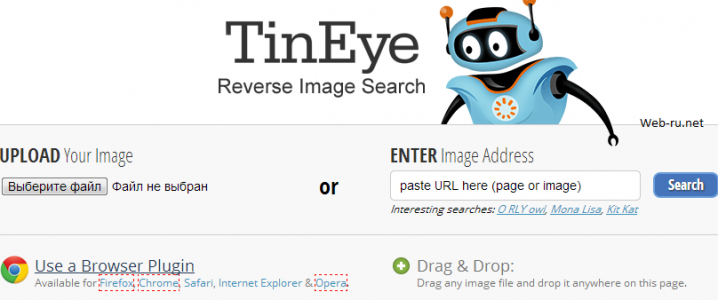
Сервис TinEye.com
Я загрузил туда фото яблока с Википедии, и вот результат:
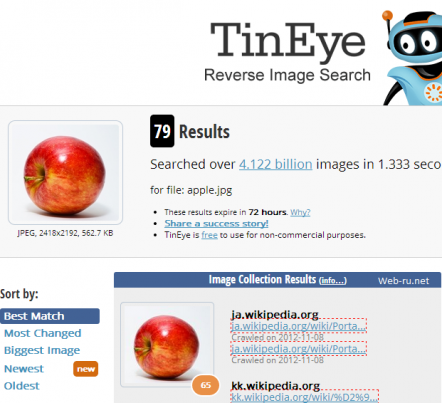
Проверка уникальности картинки в TinEye.com
Т.е. изображение не уникально и встречается (по данным сервиса) ещё на 79 сайтах, которые перечислены в списке ниже (в данном примере это ресурсы Википедии и др.)
2. Картинки от Гугл — images.google.ru
Заходим по адресу http://images.google.ru/ и щёлкаем на «Поиск по картинке»:
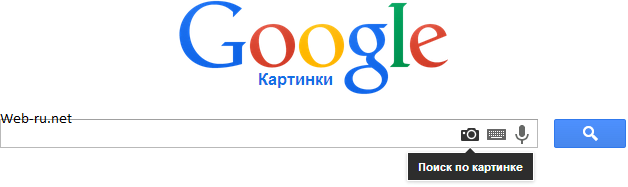
Google Images
Далее в появившейся форме также можно загрузить файл (со своего устройства или из интернета).
Я туда загрузил то же яблоко:
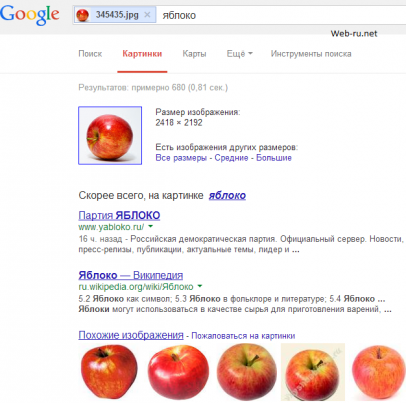
Выдача Google Images
Гугл нашёл «примерно» 680 результатов. Кроме того, он определил, что, вероятно, находится на самой картинке и по данному ключевому слову формирует свою выдачу.
3. Использование браузера Google Chrome
Если пользуетесь данным браузером, то можно кликнуть по любой картинке на сайте правой кнопкой мыши и выбрать соответствующий пункт меню:
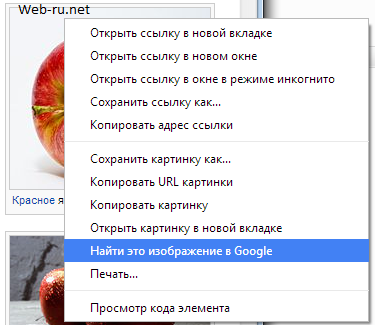
Поиск изображения в Google
И произойдёт всё то же, .
4. Поиск в Яндекс.Картинках
Сервис находится здесь: http://images.yandex.ru/. Всё аналогично сервису от Гугл. Следует кликнуть на «Поиск по картинке» (значок рядом с кнопкой «Найти») и загрузить файл или ввести его URL-адрес в интернете:

Проверяем картинку на уникальность в Images.yandex.ru
С тем же яблоком:
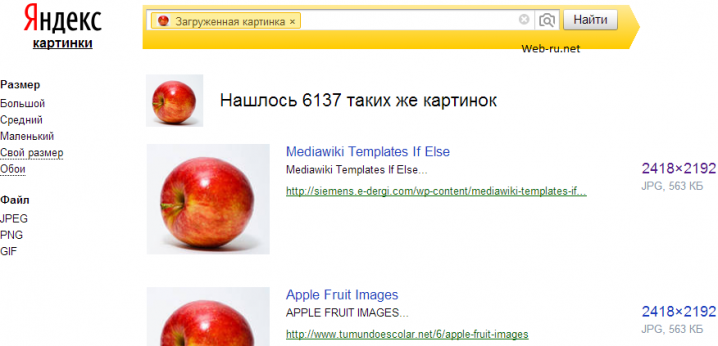
Поиск изображений в картинок Yandex
Яндекс нашёл больше, чем Google: 6137 результатов с этим фото.
Для чего создаются фейки?
Прежде чем приступить к рассмотрению вопроса о том, как вычислить Вконтакте фейка, следует остановиться на не менее значимом пункте, связанном с причинами появления поддельных профилей. Обычно создающие подделки люди руководствуются желанием наживы. Они рассчитывают получить прибыль, воспользовавшись чужим именем. При этом те, кто пишет с фейкового аккаунта, способны зарабатывать на:
- переходах по многочисленных ссылках на их стене;
- рекламе, массового рассылаемой подписчикам;
- рекламных публикациях и записях;
- популярности собственной странички.
Нельзя исключать создание подобных аккаунтов для развлечения
Подобными поступками зачастую грешат дети и подростки, мечтающие о славе и решившие получить внимание окружающих наиболее простым, обманным путём. Но тем, кто поверил в подлинность странички, от такого обмана становится лишь намного обиднее
Как проверить картинку на уникальность?
Для этого много ума не нужно. Есть 3 способа, как это можно сделать.
Сейчас обо всех расскажу и покажу.
1 способ, которым пользуюсь постоянно, с помощью независимого сервиса TinEye.
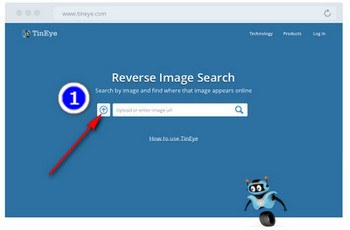
Здесь нажимаете 1 на фото, выбираете на компьютере (ноутбуке) картинку, и через несколько секунд получаете результаты.
Если картинка скачана из интернет, или взята на бесплатном фотостоке, то получатся такие результаты, как на фото ниже.
Фотографию для примера взял с бесплатного фотостока Stockvault.net которая уже была скачана 2328 раз
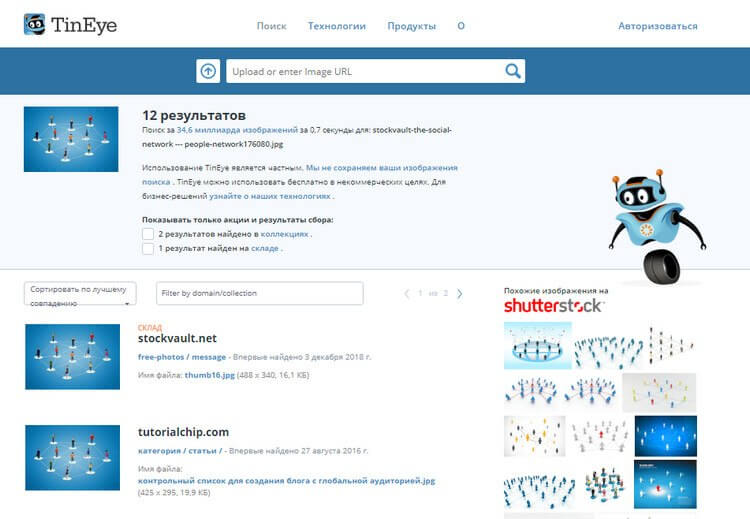
Поисковиками такая картинка не проиндексируется, а соответственно, для блога пользы будет мало.
Я всегда использую картинки, в которых сервис показывает 0 совпадений.
Второй и третий способы, это поиск совпадений через поисковые системы или Яндекса.
В Google можно найти разные картинки, с лицензией на использование.
Это законный способ, использовать картинку, без какой-либо уникальности, потому, что ими пользуются ВСЕ.
В поиске вбиваем запрос Картинки и переходим на вкладку Картинки
(1 на фото), и жмём на значок фотоаппарата (2 на фото).

В открывшемся окне будет 2 окна: указать ссылку на картинку или загрузить файл из компьютера.
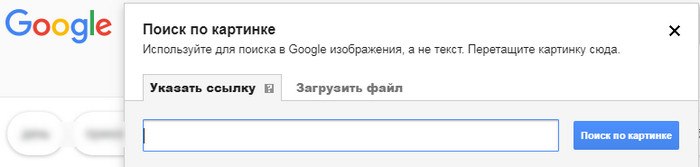
Результаты вы видите на скриншотах ниже.
Гугл нашёл похожие изображения разных размеров и
показал Похожие изображения и ссылки на сайт, где они размещены.
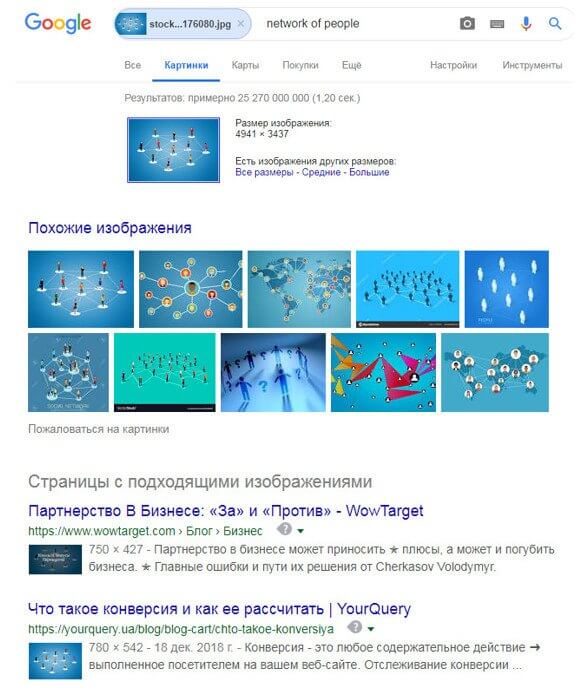
Поиск в Яндексе идентичен выше показанному.
Заходим в поиск Яндекс, выбираем Картинки, жмём на значок фотоаппарата.

В открывшемся окне так же будет 2 окна: Указать ссылку или Загрузить с компьютера.
Выбираем знакомый нам файл и смотрим результат.
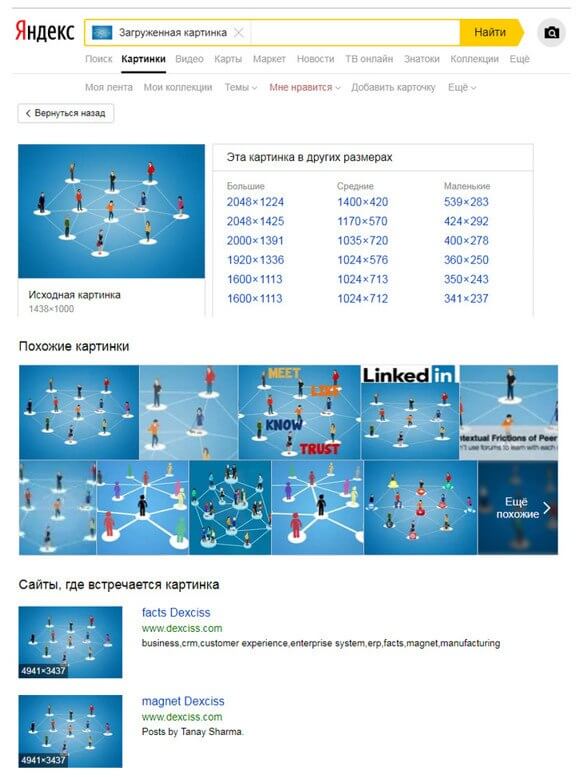
Как проверить картинку на уникальность через eTXT Антиплагиат?
Обзор этой программы и как ею пользоваться смотрите в видео — .
С проверкой уникальности картинок так же всё просто. Щёлкаем «Операции => Уникальность изображения…», загружаем его и смотрим результаты:
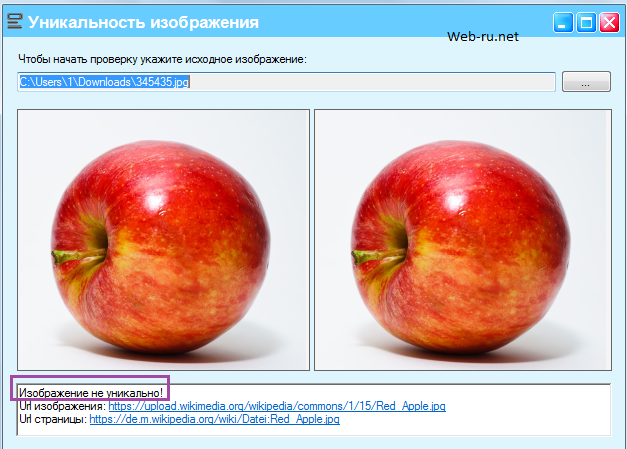
Проверяем уникальность картинки eTXT Антиплагиат
Здесь это фото также не уникально. Но по опыту могу сказать, что некоторые картинки, уникальные с точки зрения программы eTXT, будут не уникальны в Google…
Думаю, методов проверить картинку на уникальность уже достаточно. Главное же — это как сделать из скачанного изображения уникальное? Довольно неэтичный вопрос, но всё-таки.. Об этом — в следующих статьях и рассылке
Случайные публикации:
- Как уменьшить показатель отказов в Google AnalyticsПоказатель отказов – один из важных элементов, который влияет на поведенчески…
- Как сделать поиск картинок на сайте от Google?…рму Гугла на свой ресурс, то сначала посмотрите видео: ставим поиск от Google на
- Продвижение сайта в Google. Советы Гугла о том, как продвинуть сайт в нём самомКонечно, забавный получился заголовок у этой статьи, но речь как ра…
- Ответы на вопросы по раскрутке сайтов. Часть I…о никак не проиндексировал — то тут уже не об «ускорении» надо
-
SEO-аудит сайта о недвижимости в Испании Port-banus.ru. Видео…а там мало что осталось.
Смотрите видео:
SEO-аудит сайта о недвижимости в Испании
Оставьте комментарий:
Как найти информацию по картинке, используя поисковики
Используя поисковики, можно найти информацию по фото о людях и различных сайтах. Для этого следуйте инструкции:
- Запускаете Яндекс или Google.
- Нажимаете на раздел «Картинки».
- Здесь надо кликнуть по кнопке фотоаппарата.
- Затем выбираем вариант загрузки фото: вставляете адрес картинки в поле или перетаскиваете файл с компьютера.
- Ожидайте, когда изображение загрузится на сервис. После этого можете смотреть результаты. Там будет показано название фото, ссылки и другое.
Теперь, мы можем проверить инструкцию на практике.
Ищем картинку в браузере Google
Итак, откройте браузер Гугл, чтобы вычислить данные по фотографии (скрин 1).
Нажмите по разделу браузера «Картинки». Далее у вас будет несколько вариантов поиска – с помощью поисковой строки и поиск по картинке (скрин 2).
Вы можете набрать в поиске, например, природа и нажать кнопку «Enter». Если нужной картинки не нашлось, кликните по значку фотоаппарата. Далее выберите варианты загрузок:
- загрузить файл;
- или укажите ссылку для поиска.
Если у вас есть картинка на компьютере, выбираете ее и нажимаете «Открыть», чтобы она загрузилась на сервис. После загрузки можно увидеть данные о ней.
Если нужна ссылка с картинки, кликните по ней в браузере правой кнопкой мыши и нажмите «копировать URL изображения». После этого вставьте адрес в поле «Указать ссылку» и кликните на поиск. Появятся одинаковые результаты поиска, как и в первом способе.
Как обнаружить информацию о картинке через Яндекс
Как найти информацию по картинке через поиск Яндекса? Процесс поиска похож с аналогичной работой в Гугл. Также заходите в Яндекс и над поисковой строкой нажимаете «Картинки» (скрин 3).
В Яндекс можно использовать поиск, чтобы найти картинку. Вместе с тем, голосовой инструмент. Но для этого подключите микрофон. Также, функцию поиска по картинке.
После нажатия вышеуказанной функции, копируете свое фото (только перед тем, как его копировать, откройте его) и вставляете в поле адреса. Затем нажимаете «Найти». Вполне реально добавить фото с компьютера, нажав на кнопку «Выбрать файл» или перетащив картинку.
Как найти информацию по картинке сервисами и плагинами
Информацию по картинке могут находить не только поисковые системы. Это могут делать сервисы и плагины. Сначала их перечислим, а потом проверим работоспособность.
Есть сервисы, которые находят информацию по фото:
- Findface.pro. Это система распознавания лиц в Интернете.
- Findclone.ru. Данный сервис поможет находить людей по фотографии. Чтобы в нем работать, нужно зарегистрироваться.
- Search4faces.com. Этот ресурс также находит пользователей по изображениям.
- Pimeyes.com/en/. Еще один бесплатный сервис для поиска людей по фото и информации по картинкам.
- Tineye.com. Лучший сервис для поиска информации по фото.
Для нахождения информации по картинке, из плагинов выделяют «PhotoTracker Lite» и другие. Он удобен в использовании и бесплатный. На блоге можете почитать статью, о том, что такое плагин.
Как пользоваться перечисленными инструментами? Возьмем для примера этот сервис «tineye.com» (скрин 4).
Нажмите на стрелку вверх, чтобы загрузить картинку с компьютера или перенесите ее на ресурс. После чего появится информация о картинке. Если она уникальная, то о ней вы ничего на найдете. Кстати, сервисом «tineye.com», можно проверять картинки на уникальность, о том, как это делается показано в статье на блоге.
Для использования плагина «PhotoTracker Lite», вам необходимо его установить через Интернет магазин Google Chrome. Или используйте ссылку на него «chrome.google.com/webstore/detail/phototracker-lite/opadloaiiilnjibkfkopaokgfkhggjgb?hl=ru». (скрин 5).
К некоторым картинкам доступ будет ограничен. Поэтому, ее нужно открыть в полноэкранном режиме.
Другие плагины для поиска информации по картинке:
- плагин поиск по картинке. Вот его ссылка для установки – «chrome.google.com/webstore/detail/image-search/cnafldpjebmpkibjdogkhifhnljdifae?hl=ru»;
- плагин Алиэкспресс для поиска информации о товарах по изображению – «chrome.google.com/webstore/detail/search-by-image-on-aliexp/ecgllillhilocegdanfdmbfnjonmhpie?hl=ru»;
- быстрый поиск картинки в Яндексе – «chrome.google.com/webstore/detail/image-search-for-yandex/mpcooeefegelfehalmefdeojlkinjjho?hl=ru».
Остальные плагины можете найти в Интернет магазине Гугл Хром.
Программы для проверки уникальности картинок
Помимо сервисов онлайн проверок уникальности изображений, существуют специальные программы, которые так же определяют уникальность. Единственным неудобством тут является необходимость скачивать программу на свой компьютер. Для проверки уникальности Вам так же потребуется подключение к интернету. Самой популярной программой для проверки уникальности изображений является – ETXT Антиплагиат (обзор программы ETXT). Давайте рассмотрим процесс проверки уникальности фотографии с помощью этой программы.
Проверка уникальности изображений в ETXT Антиплагиат
Для начала Вам придется скачать и установить программу на свой компьютер. Сделать это можно на официальном сайте ETXT
После установки программы запустите ее. Для проверки уникальности изображения выполняем следующее:
1) В разделе «ОПЕРАЦИИ» находим пункт «УНИКАЛЬНОСТЬ ИЗОБРАЖЕНИЯ»
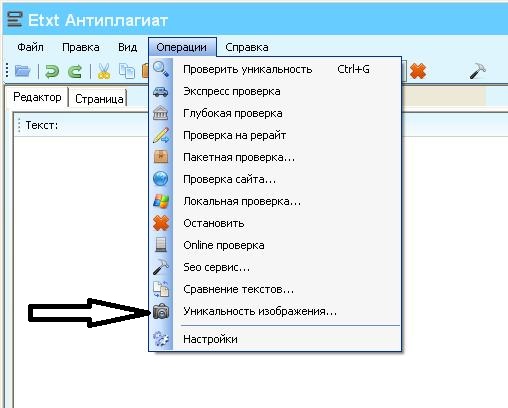
2) После этого Вам необходимо указать путь к изображению, которое расположено на Вашем компьютере.
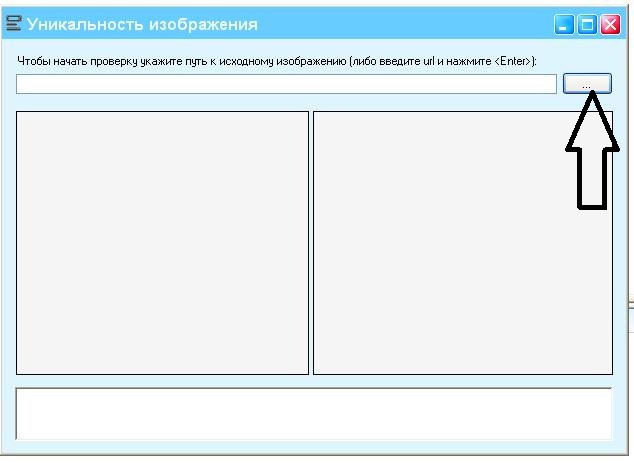
3) Программа автоматически проверит уникальность этой картинки и выдаст Вам результат.
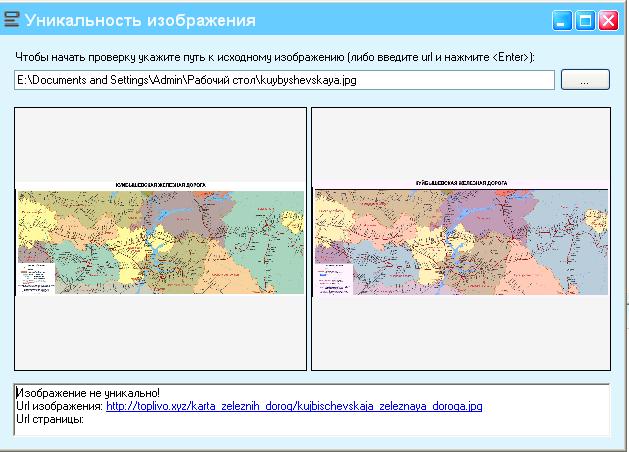
Как проверить картинку на уникальность: пошаговая инструкция
Существуют различные способы проверки оригинальности графики. В Интернете популярностью пользуется сайт http://www.tineye.com/, о котором мы обязательно поговорим в одной из следующих пошаговых инструкций.
Сейчас же рассмотрим самый простой вариант проверки, который имеется в популярном поисковике – Google Images.
Шаг №3
Здесь вы вставляете ссылку (адрес URL) своей картинки и жмете кнопку проверки.
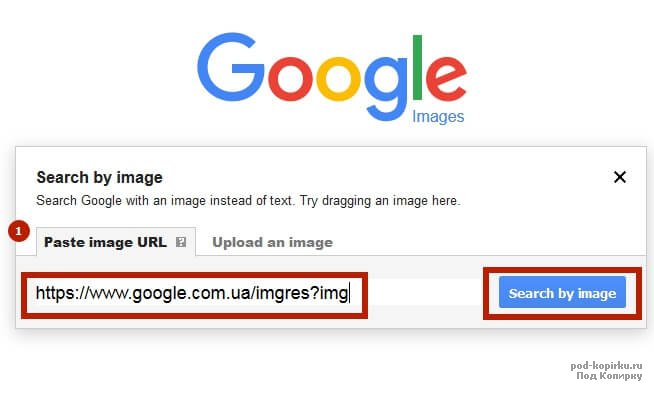
Во втором случае следует переключиться на соседнюю вкладку, которая позволит выполнить загрузку изображения из памяти вашего компьютера или ноутбука.
Переключаемся на правую вкладку «Upload an image» (загрузка… по-русски), жмем кнопку «ОБЗОР» и далее выбираем в своем компьютере нужную картинку, жмем «Открыть»
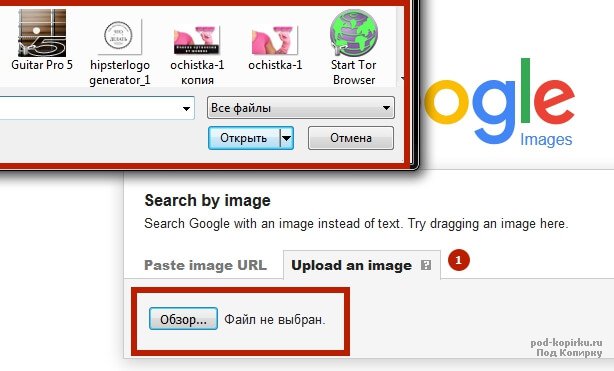
Примечание: одновременную проверку можно выполнить лишь одного графического элемента, то есть, файлы здесь нельзя загружать по несколько штук. Если изображений много, их нужно проверять поочередно.
Шаг №4
Заключительным шагом нашей пошаговой инструкции будет анализ полученных результатов. Для примера мы загрузили графический файл из нашего компьютера и запустили проверку. Вот что получили в результате:
В нашем примере отыскалось 602 совпадения, что свидетельствует о малой оригинальности изображения. Зато, в списке ниже мы видим перечень тех сайтов и страниц, где также встречается данный графический файл.
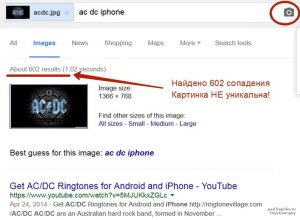
Вот во втором примере фото считается уникальным, и никаких совпадений не найдено вообще. Этот фотоснимок гарантированно оригинальный, так как был сделан на любительский фотоаппарат, а не скачан из Интернета.
Картинка ранее нигде не публиковалась в Сети и отличается 100% новизной для поисковых роботов.
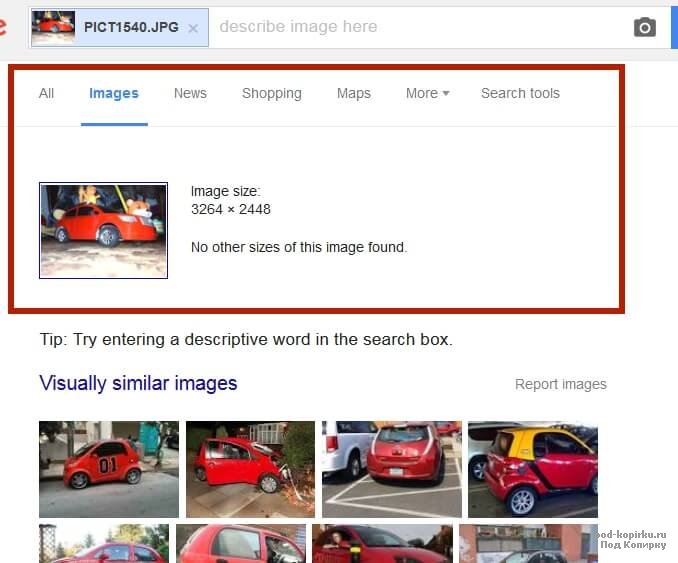
В дополнение хочется сказать, что сервис даже в Google Images выдает массу неточностей и находит совпадения даже там, где их реально нет.
Но если вы скачиваете любую графику из Интернета (кроме платных фотостоков, так как бесплатные все неуникальны), ее оригинальность будет нулевой, так как снимок, попавший на просторы Сети, сразу подхватывается поисковиками и заносится в специальную базу данных.
Информация конкретно для вебмастера
Сложно говорить, как влияет уникальность картинки на ход продвижения ресурса в ТОП. По одним сведениям оригинальные изображения способствуют быстрому росту позиций площадки, дополнительному притоку трафика из соответствующих сервисов.
По другим данным, параметр уникальность не имеет толь высокого значения. Кроме того, остается неясным, каким образом на продвижении фото сказывается наложение ватермарок.
Оптимальным способом выявления того, как работают картинки, будет практический эксперимент. Выделите несколько статей для этого эксперимента и снабдите их уникальными изображениями, сделанными собственным фотоаппаратом, а не скачанными из Сети.
Далее можно будет оценить, какие позиции получат эти страницы после индексации и попадания в результаты поиска.
Одно можно сказать точно — фотостоки не обеспечивают оригинальности картинок, и это легко проверить самостоятельно. Все те бесплатные сайты с массой качественных изображений настолько «засвечены», что их графические файлы «гуляют» по всему Интернету.
Единственный способ получения нормальных картинок — это их покупка. Но здесь вам придется платить немалые деньги.
На наш взгляд, получить подходящие изображения проще бесплатно, создав их своими силами. Для этой работы вам не помешает освоить азы Фотошопа, запастись нормальным фотоаппаратом и немного потренироваться.
В любом случае те фотоснимки, которые сделаете вы сами, будут гарантированно уникальны и, возможно, дополнят стиль вашего сайта.
Пробуйте, экспериментируйте, и вы обязательно научитесь самостоятельно создавать уникальные и привлекательные картинки, причем, совершенно бесплатно!
1 1
Зачем нужно проверять картинку на уникальность?
Прежде чем рассказать как проверить картинку на уникальность хотел разъяснить зачем это нужно вообще. Всем давно известно, что нужно проверять уникальность текста для своих статей. Авторы читают это важным.
И это абсолютно верно, текст должен быть полезным, понятным и конечно же уникальным. А что же с картинками? Вы проверяете перед загрузкой изображение на уникальность? Давайте честно- это мало кто делает, но раз вы нашли эту статью, вы на верном пути.
Поисковики давно различают уникальные изображения и чем чаще такие картинки используются в интернете, тем хуже они к ним относятся. Я не говорю про авторские права, на них мало кто обращает внимания, но всё же они кому то принадлежат.
Оригинальные фото могут принести как минимум три пользы вашему сайту:
- Увеличение трафика. Оригинальные фото попадают в Google и Яндекс картинки, откуда люди тоже переходят на ваш сайт.
- Поведенческие факторы. Текст разбавленный картинками легче читается, а красивые и конечно оригинальные изображения помогают читателю оставаться как можно дольше на вашей странице.
- Увеличение позиций в выдаче. Не «заезженные» картинки воспринимаются поисковиками лучше. Это ещё один фактор говорящий о качестве вашего сайта.
Как проверить фото, изображение и картинки на уникальность в Google
Проверить фото на уникальность в Гугл так же просто. Но чтобы было еще проще вы можете посмотреть подробное видео об этом:
Итак, из этой статьи Вы узнали, как проверить уникальность картинки онлайн на Яндексе, Google и Tineye. Надеюсь вы убедились, что это можно сделать быстро и просто. С помощью этих сервисов всего за пару кликов можно определить оригинальность изображения, размещённого на сайте или в папке компьютера. Пользуйтесь возможностями бесплатных и доступных ресурсов и наполняйте сайт уникальным контентом. Всем удачи!
Для того чтобы скачать курс необходимо
зарегистрироваться !
Если у Вас уже есть учетная запись авторизуйтесь !
Возраст страницы
Каждая страница VK в момент регистрации получает ID, который, по сути, является ее порядковым номером. С его помощью можно вычислить примерный возраст аккаунта. Вот подробная инструкция:
- Перейти на подозрительную страницу и посмотреть на адресную строку браузера.
- После сочетания «id» следует комбинация цифр, которые и являются идентификационным номером аккаунта.
Если числовой ID был изменен на буквенный, то со страницы пользователя нужно перейти в раздел с его друзьями. Там будет отражена исходная комбинация.
Теперь можно определить примерную дату регистрации:
- Если ID страницы приближен к 100 000 000, значит, она была создана примерно в 2010 году.
- Страницы с ID около 180 000 000 были зарегистрированы в 2012 году.
- Аккаунты с ID около 281 000 000 — относительно молодые, созданные совсем недавно.
Соответственно, страница, зарегистрированная пару недель назад, заслуживает самого пристального внимания. Такому аккаунту не стоит безоговорочно доверять. Скорее всего, это фейк.
Как распространяются фейки
Представьте, что видите заголовок: «До 2020 года все россияне должны переехать в Сибирь». Срочно отправляясь вычитывать статью, вы узнаете, что ближайший год станет для вас хлопотным: придется искать новый дом и новую работу, а это не так-то просто, потому что всему населению страны будет тесновато в одном регионе. Начнется голод, кризис, а прогнозы специалистов такие неутешительные… В общем, вы запуганы по полной программе. Чтобы поделиться этой вестью с миром, делаете репост на свою страницу и на всякий случай еще делитесь с друзьями ссылочкой, а всем домашним зачитываете новость вслух.
Сервис TinEye, проверка фотографии на уникальность
Проверка фотографии на уникальность проводится достаточно просто. Вам нужно открыть сервис TinEye и перетащить проверяемую фотографию с компьютера в поле сервиса. Можно загрузить фото вторым способом – нажмите на стрелку перед полем и выберите нужное фото, либо пропишите URL картинки в поле. Как проверить фото на уникальность, пошагово показано в прилагаемом ниже видео.
Через несколько секунд Вам будет показан результат проверки. Специально для статьи, мной было проверено фото на уникальность (смотрите скрин 1). Как видите, сервис TinEye показал 0 Results – это означает, что сервис не нашел ни одной фотографии в Интернете, похожей на проверяемую.
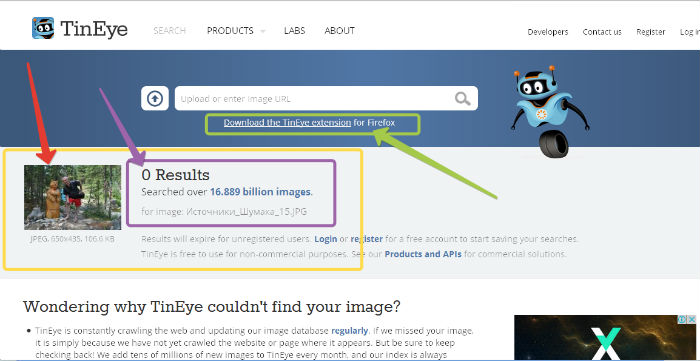
Вместе с тем, была загружена картинка, скачанная с Интернета, и проверена на уникальность. На скрине 2 показано, что картинка встречается 1332 раза. Ниже показываются все сайты, где есть эта картинка, показаны ссылки. Кстати, Вы можете контролировать авторские права на Вашу фотографию или картинку через сервис TinEye.
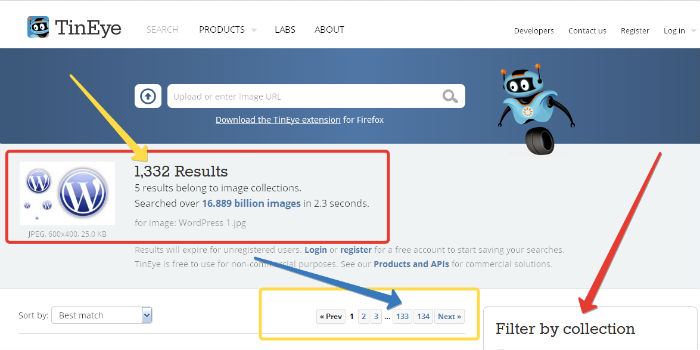
Как видите, проверка изображения на уникальность достаточно простая и быстрая процедура. Если Вы уверены, что Ваша фотография не публиковалась в Интернете, то её можно не проверять. Но если Вы размещали свои фото в соцсетях, а затем хотите использовать фото в статье на блоге, то лучше проверить её.
Сервис TinEye предлагает установить расширение к браузеру Mozilla, если захотите, можете воспользоваться этой возможностью (смотрите скрин). Вы можете использовать также фильтр. При желании, Вы можете воспользоваться переводчиком браузера, это облегчит работу, если Вы не знаете английский язык.
Обзор сервиса Яндекс Картинки
Рассмотрим возможности сервиса Яндекс Картинки. Как работать с результатами: открывать в разных размерах, сохранять, фильтровать. Для начала найдем и увеличим изображение.
Или заходим на yandex.ru в раздел «Картинки».
2. Печатаем в строку поиска тему. Нажимаем «Найти» и получаем результаты.
3. Щелкаем один раз левой кнопкой мышки по изображению. Оно открывается в увеличенном виде.
Кнопки управления
Если навести курсор на снимок, слева и справа появляются стрелки. Кликая по ним, картинки будут меняться на предыдущую и следующую в списке.
Также для перехода можно использовать миниатюры внизу.
Поиск по фрагменту
При наведении курсора на изображение в левом углу высветится кнопка «Поиск по фрагменту».
При нажатии на нее появляется рамка, при помощи которой можно выбрать область. Для этого просто двигайте точки по углам белого квадрата.
После выделения нажмите на «Искать» в нижнем меню. Сервис покажет результаты.
Как увеличить на весь экран
При наведении курсора на снимок в верхнем левом углу появляется значок с двумя стрелками. Нажмите на него, чтобы расширить изображение на весь экран.
В нижней части увеличенной версии будет кнопка «Запустить». Нажав на нее, начнется показ слайд-шоу – снимки будут прокручиваться друг за другом.
Для остановки слайд-шоу и выхода из полноэкранного режима нажмите клавишу Esc на клавиатуре.
Как открыть в других размерах
При просмотре снимка в увеличенном виде в правой панели доступны другие его размеры. Выбрать их можно нажав на оранжевую кнопку (рядом с «Открыть»).
Вверху списка указан самый большой размер, а внизу – самый маленький. Выберите нужное значение, и картинка откроется в новой вкладке.
Еще есть кнопка «Другие размеры и похожие».
Нажав на нее, сервис покажет все копии снимка, а также подобные изображения.
На заметку. Похожие снимки также можно посмотреть в разделе «Связанные картинки».
Как сохранить на компьютер и телефон
Скачивание на компьютер:
1. Щелкните по снимку правой кнопкой мыши. Выберите пункт «Сохранить картинку как…».
2. Появится окошко, в котором нужно указать путь. Откройте через него нужное место, например, Рабочий стол или папку. Затем нажмите на кнопку «Сохранить».
Скачивание на телефон:
- Нажмите на снимок и подержите палец, пока не откроется меню. В списке выберите «Скачать изображение».
- После загрузки снимок появится в Галерее телефона.
Как открыть источник
Источник — это сайт, на котором Яндекс нашел картинку. Чтобы на него перейти, нажмите на адрес в верхнем правом углу.
Страница-источник откроется в новой вкладке.
Чтобы поделиться снимком в соцсетях или скопировать ссылку на него, нажмите на кнопку «Отправить».
Добавить в коллекцию
Коллекции – это что-то вроде закладок: раздел, куда можно добавить понравившиеся изображения. Но чтобы они осталось там не только на время этого сеанса, нужно зайти в свой Яндекс аккаунт.
Для отправки снимка в коллекцию нажмите на кнопку «Добавить в коллекцию».
Чтобы посмотреть добавленное, перейдите в раздел «Мои коллекции» или щелкните по иконке закладки.
Безопасный поиск
Безопасный поиск – это фильтрация изображений по содержимому. Настроить его можно, нажав на значок щита в правом верхнем углу.
Есть три варианта фильтрации:
- Без защиты – показывает все изображения по запросу.
- Семейный – скрывает непристойные снимки.
- Умеренный – что-то среднее между семейным фильтром и без защиты.
Использовать обратный поиск изображений
Другой хороший способ узнать, была ли украдена фотография, – использовать обратный поиск изображений и немного детективной работы.
Существует несколько сервисов, способных искать изображения. Google является самым известным, но Bing тоже не плох. Интересный и эффективный алгоритм поиска показывает TinEye, но, к сожалению, он не сканируют многие сайты. Для этой статьи я собираюсь использовать Google.
На главной странице гугла перейдите к поиску картинок, нажав «Картинки» в верхней строке, а затем нажмите на маленький значок камеры в строке поиска.
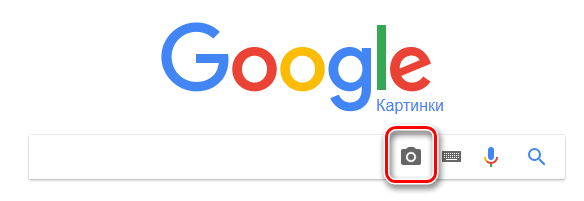
Вставьте URL-адрес или загрузите файл с компьютера.
Google покажет вам, что он думает об изображении, а также некоторые визуально похожие фотографии, которые могут быть копиями указанного вами изображения.
Дальше следует провести аналитическую работу, нам нужно перейти на каждый найденный сайт и проверить такие вещи, как:
- Какая фотография была опубликована первой; это не идеальный тест, но это один из лучших.
- Какой сайт кажется наиболее авторитетным. Это еще один несовершенный, но часто надежный тест.
- Где изображение доступно в самом высоком разрешении, там оно, скорее всего, будет оригинальным.
- Если существуют версии фотографии в цвете или другая менее отредактированная версия, это, вероятно, оригинал. Удаление текста с фотографии или добавление цвета к черно-белому изображению – это большая работа.
- Появляется ли изображение на портфолио какого-либо фотографа? Хотя некоторые фотографы крадут фотографии и утверждают, что они их собственные, гораздо чаще встречаются случайные люди, крадущие фотографии с веб-сайтов фотографов.
Всё более распространенным явлением среди людей, крадущих изображения, становится внесение небольших изменений в фотографию. Я проверил обратный поиск изображений Google, чтобы увидеть, как он реагирует на простые изменения фотографии, и, честно говоря, он меня удивил.
Я проверил:
- Черно-белую версию фотографии.
- Обрезанную версию фотографии.
- Укороченная черно-белая версия фотографии.
- Обрезанная версия фотографии с добавленным текстом.
- Обрезанная высококонтрастная версия фотографии.
- Обрезанная высококонтрастная версия фотографий с измененными цветами.
- Обрезанная, обратная версия фотографии.
Google потерпел неудачу только в последнем случае. Не имело значения, что я изменил цвета или добавил текст, он всё равно возвращал те же результаты. Это просто невероятно. Кто-то действительно должен приложить усилия, чтобы изменить изображение настолько, что Google не сможет поймать его.
Кража изображений – или, более точно, использование изображения без соответствующего разрешения – это большая проблема в интернете. Она также может быть очень дорогой. Если вы используете чью-то фотографию без разрешения, вы можете попасть на штраф в тысячи рублей. Просто будьте осторожны, когда вы используете чужие изображения и не знаете откуда они взялись.
Как проверить логотип онлайн?
Итак, мы разобрались с понятиями. Вам все еще кажется, что ваш дизайнер украл идею и дизайн лого у кого то другого? Тогда вам стоит приступить к поиску «оригинала».
К нашему счастью, с увеличением контента, увеличивается и количество способов, а также сервисов, помогающих в его самостоятельной проверке.
Самым простым в использовании и быстрым в освоении является подразделение сайта Google — Google картинки.
Вы попадете в особую версию поисковика с дополнительными функциями
Обратите внимание на иконку фотоаппарата справа от поисковой строки. Это инструмент «Поиск по картинке»
Нажмите на иконку и кликните на вкладку «Загрузить файл». Выберите ваш логотип в компьютере и нажмите «загрузить».
Сразу же после этого за считанные секунды Google проведет поиск схожих изображений по всему мировому интернету. Уже в следующую секунду он сделает вам полноценную подборку.
Выдача строится по определенным правилам. Вначале сайт покажет те изображения которые полностью совпадают с вашим (если такие в принципе существуют в сети).
Дальше в выдаче будут изображения, который также совпадают с загруженным, но имеют некоторые небольшие различия (например заменены цвета, добавлен или стерт какой-либо элемент и т.д.)
Далее вы увидите просто схожие изображения, которые похожи на загруженное.
Ваши дальнейшие действия:
Также вы можете попасть в портфолио к другим дизайнерам, на сайты с подборками известных или уже существующих логотипов, хостинги изображений и картинок и т. д.
-
Если Google нашел фирменный знаки, идеально совпадающие с вашим более чем на 50%, это тоже является причиной серьезного разговора с дизайнером.
-
Если Google показал лишь похожие изображения, то вероятность кражи равна почти нулю, так как сайт реально находит почти любое изображение в интернете. Поэтому если даже Google не смог найти схожей картинки, то ваш дизайнер тем более не смог бы пробраться в такие «глубины» сети.
Важные замечания:
-
Не спешите обвинять своего дизайнера в плагиате, так как большинство форм и правда уже были созданы до нас, поэтому обратитесь к нему с разговором, только если по-настоящему очевидно, что логотип украден
-
Если логотип выполнен в стиле минимализма и представляет собой силуэт общеизвестной формы, например курсор мышки, яблоко, здание и т. д., то скорее всего это также не является плагиатом. В таком упрощенном стиле дизайна как минимализм, повторения встречаются постоянно и чаще всего не являются украденными.
-
Помните, даже если лого на 50% повторяет уже существующий дизайн, это не является воровством. К данному виду можно причислить только работы, в точности повторяющие более пятидесяти процентов.
Интересное вступление.
Когда я начал создавать этот Блог и заполнять страницы Об авторе, О Блоге, Контакты, возникла задача создания единого уникального шаблона для всех статей и страниц, в котором меняется только название и внутренняя картинка.
Скажу честно, процесс был не лёгкий, который занял у меня приблизительно неделю.
Картинку своего первого шаблона я хотел поменять, но потом решил оставить для истории.
Её Вы можете сравнить с остальными, посмотрев страницу О Блоге.
Именно тогда и возник вопрос заполнения внутренней части шаблона уникальными картинками.
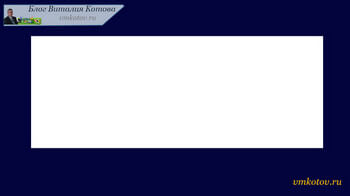
Я приобрёл курс Александра Борисова «Киббер Блоггер»,
В одном из уроков говорилось, что перед добавлением изображения в статью и её публикацией, необходимо проверить картинку на уникальность.